Hướng dẫn cách chèn Fanpage vào Website đơn giản, hiệu quả 2023
Hiện nay xu hướng tích hợp các mạng xã hội vào trang web đang được tận dụng tối đa để mang lại hiệu quả cao. Tạo ra kết nối với các kênh truyền thông với nhau sẽ tạo sự thuận tiện để khách hàng liên hệ. Xem ngay hướng dẫn dưới đây để dễ dàng đưa Fanpage Facebook vào website của mình chỉ vài thao tác đơn giản nhé.
Hướng dẫn chèn Fanpage Facebook vào Website
Bước 1: Đăng nhập tài khoản Facebook vào trang dưới đây:
https://developers.facebook.com/docs/plugins/page-plugin
Bước 2: Tùy chỉnh cấu hình plugin fanpage. Cụ thể:
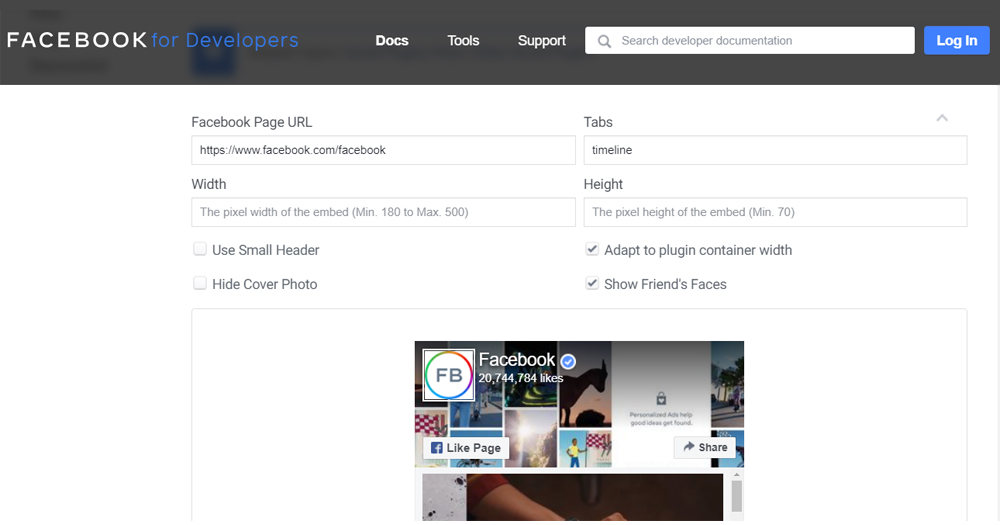
Tùy chỉnh cấu hình plugin để nhúng fanpage vào website
- URL Trang Facebook: dán link fanpage vào mục này.
- Tab: những tab mà bạn muốn hiển thị trên plugin. Bạn có thể thêm các tab: messages, timeline, events vào plugin bằng một danh sách những tab vừa nêu và được phân cách bởi dấu phẩy.
- Chiều cao (Height): chiều cao plugin được tính bằng pixel
- Chiều rộng (Width): chiều rộng plugin được tính bằng pixel
Bước 3: Lấy code fanpage.
Cách đơn giản để lấy code là bạn chọn iFrame và sao chép đoạn code đó.
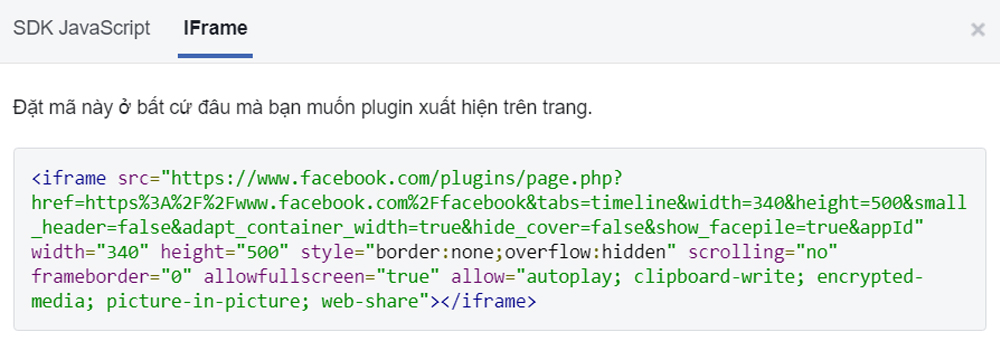
Lấy code chèn fanpage vào website
Bước 4: Nhúng fanpage vào website.
- Với trang web làm CMS: hãy tạo một module trong Joomla kiểu Widget hoặc Custom trong WordPress dạng text, tiếp đó chèn đoạn code fanpage vào và lưu lại.
- Với Blogger: vào mục bố cục -> thêm tiện ích -> chọn HTML/Javascript -> dán đoạn code vào phần Nội dung và đặt tên cho phần tiêu đề, sau đó lưu lại.
- Với WordPress bạn làm theo hướng dẫn sau:
+ Bước 1: Đăng nhập vào hệ quản trị cơ sở dữ liệu của WordPress
+ Bước 2: Vào mục Giao diện, truy cập mục Widget.
+ Bước 3: Chọn phần footer tương ứng để chèn vào mã code facebook mà bạn đã lấy ở trên.
Tóm lại việc chèn fanpage vào website không quá khó, bạn hãy đọc kĩ những hướng dẫn trên thì có thể làm theo dễ dàng. Trong trường hợp nếu bạn làm mà vẫn không hiển thị thì đọc tiếp mục dưới đây chắc chắn sẽ thành công nhé.
Một số lõi khiến Fanpage không hiển thi sau khi được chèn vào Website bạn cần chú ý
Nhiều trường hợp làm theo hướng dẫn trên nhưng plugin fanpage không hiển thị trên website như mong muốn, đừng quá lo lắng, có thể bạn đang gặp một số nguyên nhân dưới đây:
Fanpage của bạn đang giới hạn quốc gia và độ tuổi. Để sửa lỗi này, bạn cần đăng nhập vào fanpage của mình, vào mục Cài đặt -> tab chung -> Mục giới hạn quốc gia và giới hạn tuổi rồi chọn hiển thị với mọi người.

Fanpage của bạn đang giới hạn quốc gia và độ tuổi
Lỗi chế độ hiển thị trang chưa được bật. Hãy kiểm tra mục chế độ hiển thị trang để hiển thị đã đăng trang như hình dưới.

Lỗi chế độ hiển thị trang chưa được bật
Tham khảo thêm:
- Cách kiểm tra xem ai hay vào Facebook của mình nhanh và chuẩn nhất
- Cách lấy lại mật khẩu Facebook trên điện thoại, máy tính đơn giản
Bài viết trên đây chúng tôi đã hướng dẫn các bạn cách chèn Fanpage facebook vào Website nhanh, đơn giản chỉ với vài thao tác. Cảm ơn đã theo dõi bài viết của chúng tôi, tham khảo thêm nhiều bài viết hay khác tại chuyên trang của chúng tôi!
- Phần mềm mô phỏng các tình huống giao thông chính xác nhất hiện nay bạn cần biết
- Top 3 bài thuyết trình mâm ngũ quả trung thu hay và ngắn gọn
- Trang trí lớp mầm non theo hướng mở đẹp, sáng tạo nhất dành cho bạn
- Cách tải và sử dụng chat gpt trên điện thoại ở Việt Nam
- Cách làm slime đơn giản nhất tại nhà không thể bỏ qua
- App đăng ký đăng kiểm online, chu kỳ đăng kiểm xe ô tô chuẩn 2023
- Top 5 cách làm tháp bánh Tết làm quà ngày Tết cực đẹp và độc đáo
- Những phương pháp hiệu quả để hoàn thành việc học bài, làm bài trước khi đến lớp

